Events iPad アプリ
Events iPad アプリをダウンロードして使用する方法
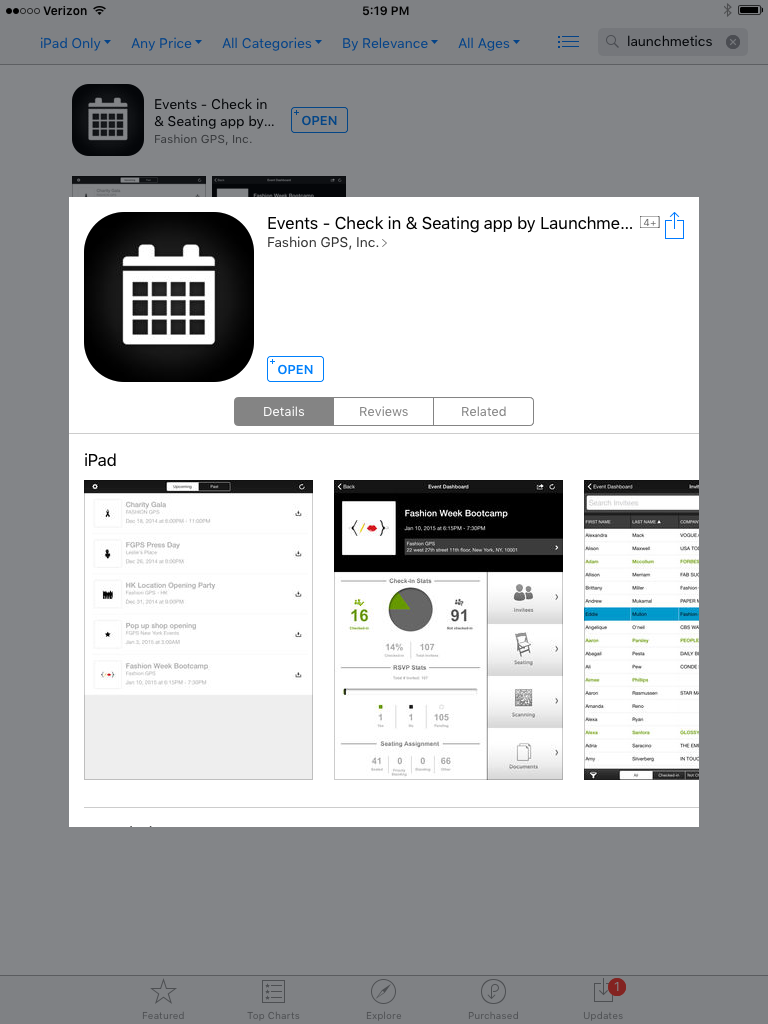
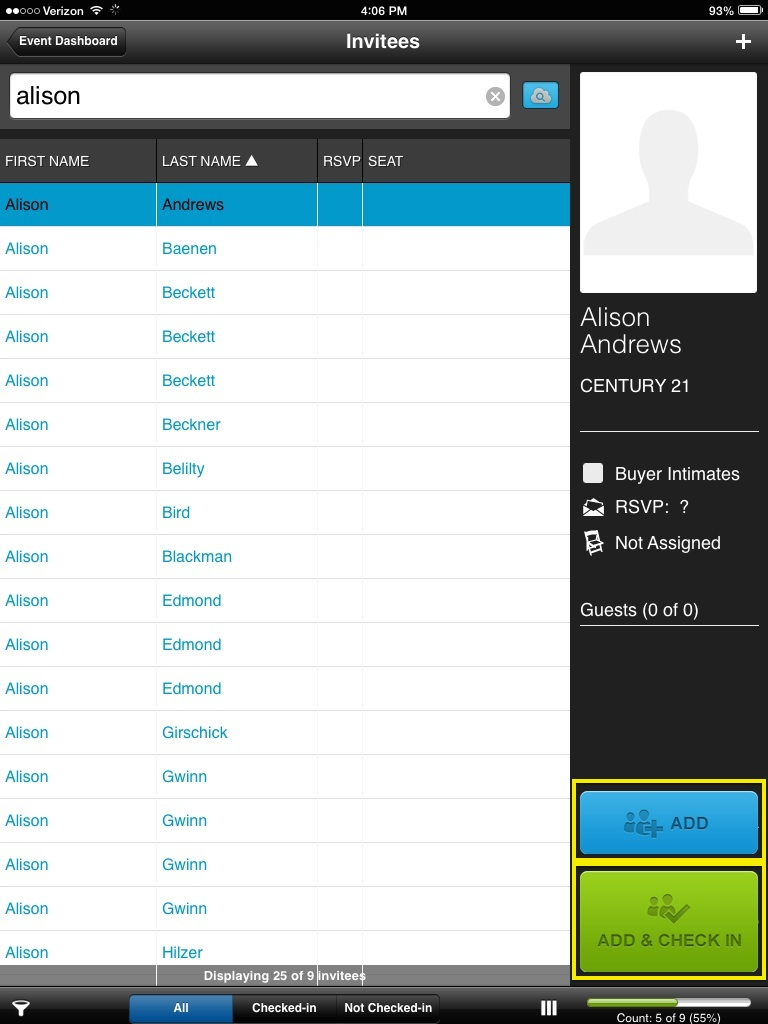
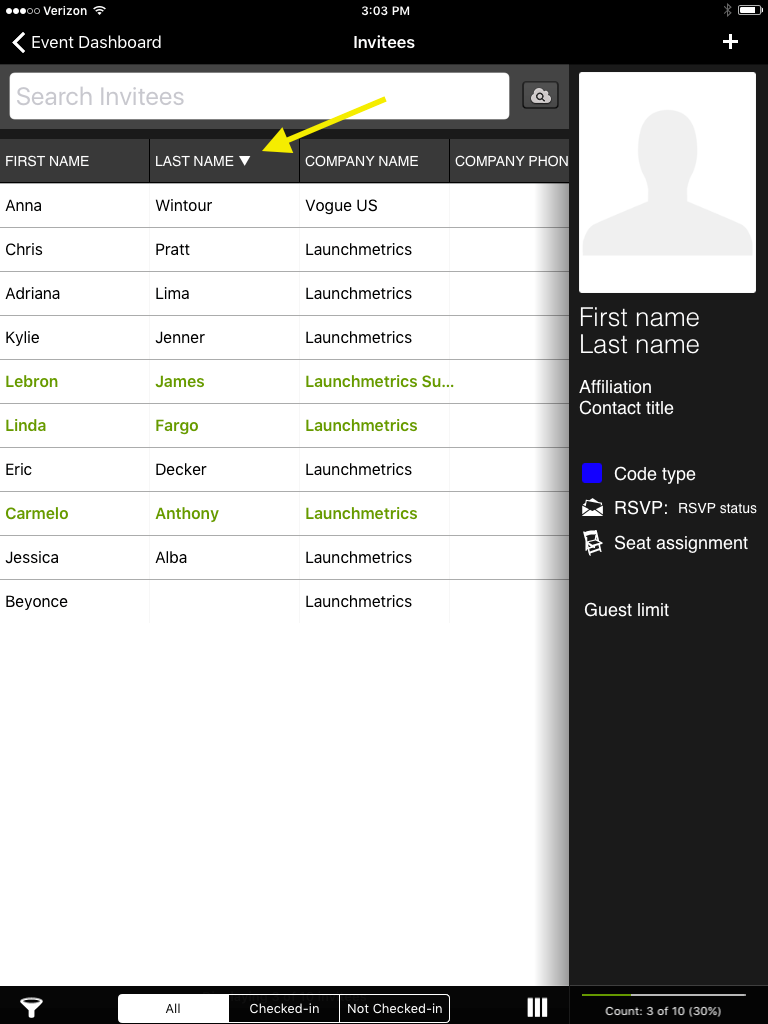
アルファベット順に並べ替えたい列のヘッダーをタップします。
フィルタリング
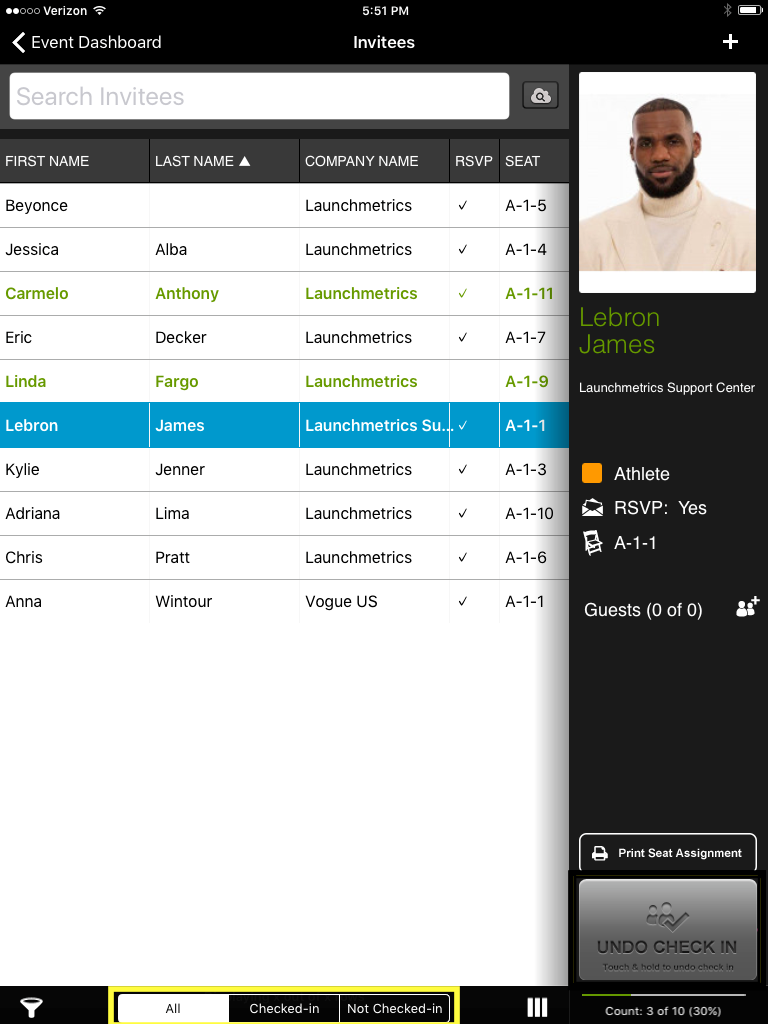
画面の左下にある小さなフィルター アイコンを使用するか、[Checked In] または [Not Checked In] ボタンをタップして、表示される招待者をフィルターできます。
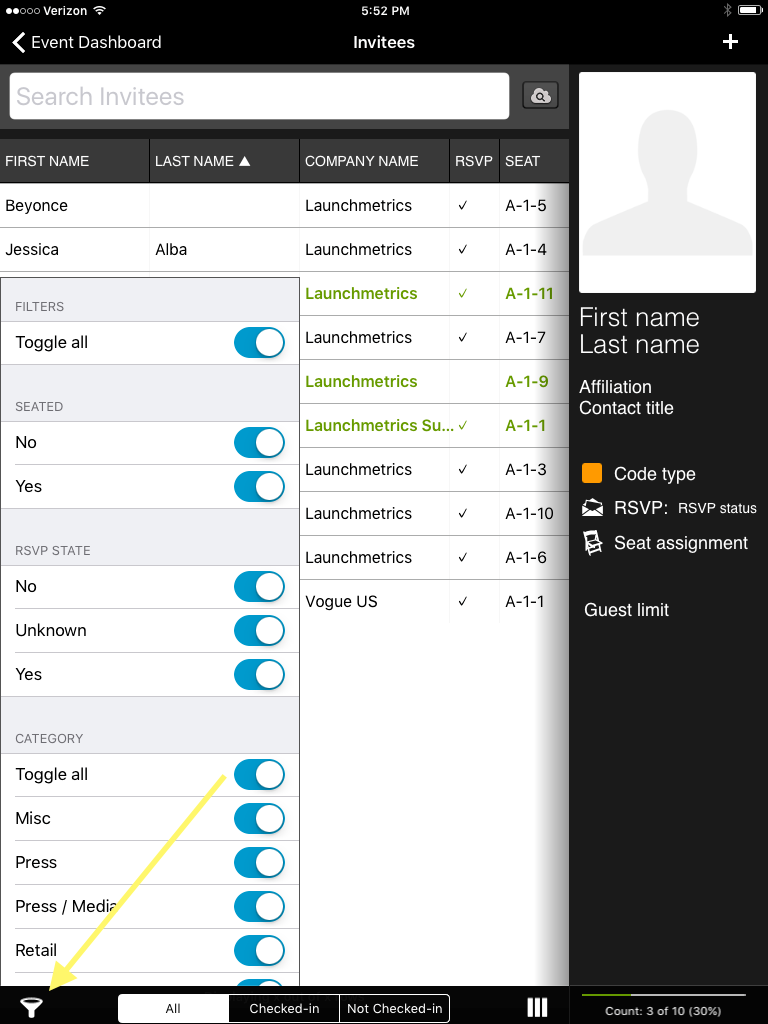
フィルタアイコンをクリックして、表示される招待者を変更します。例えば、RSVPを YES にした招待者のみを表示するように選択できます。これにより、チェックインプロセスが簡単になります。
シーティング
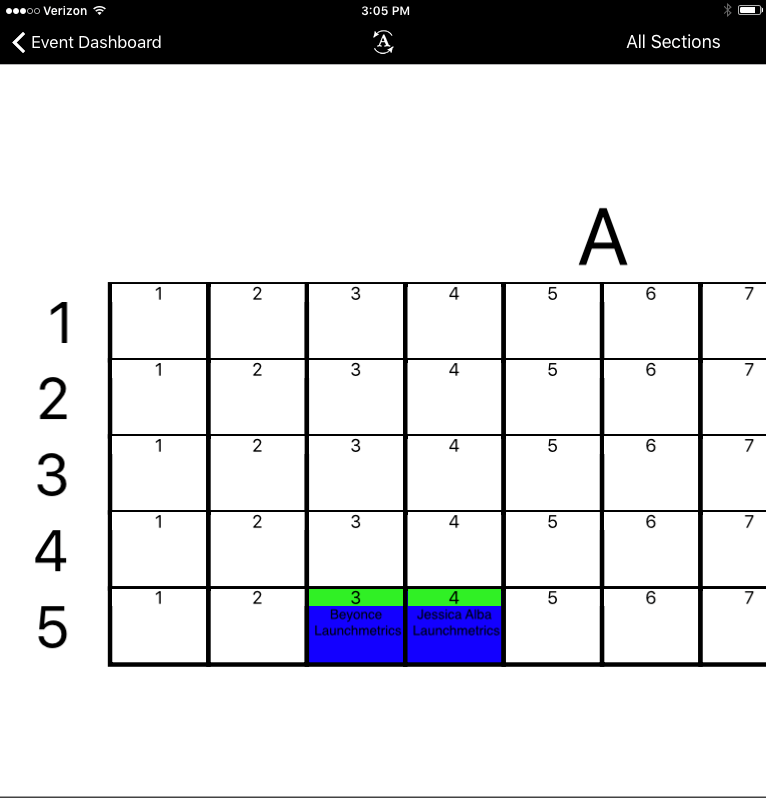
セクションをフィルタリングする
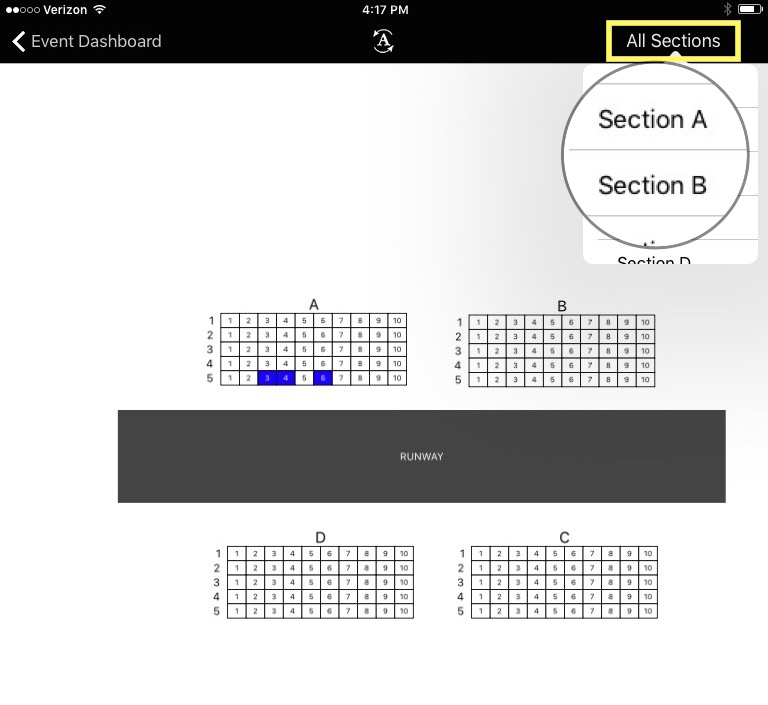
- シーティングでは、Eventsで管理しているセクションのみを表示するようにフィルターできるようになりました。ニーズに合わせてさまざまなセクションに切り替えます。
招待者のシーティング
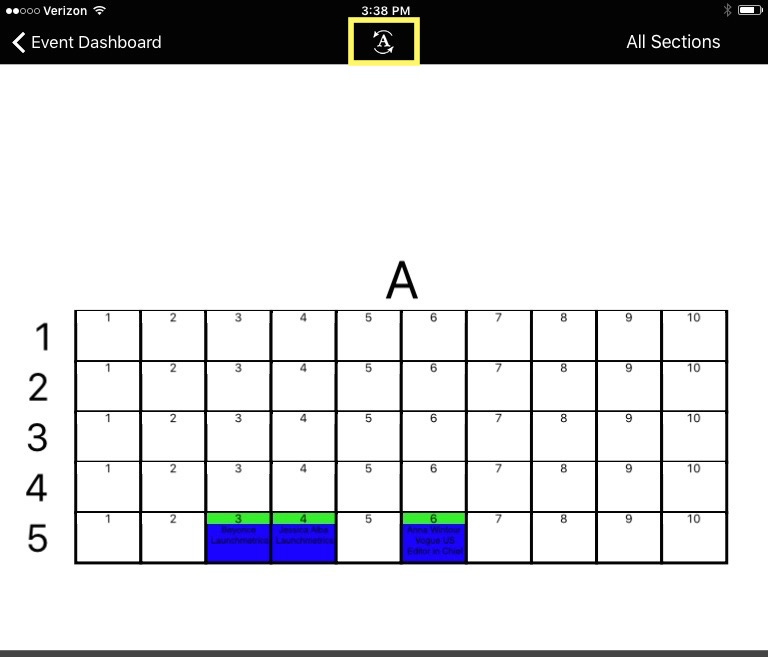
- 右上の矢印でシーティングの表示順を変更できます。
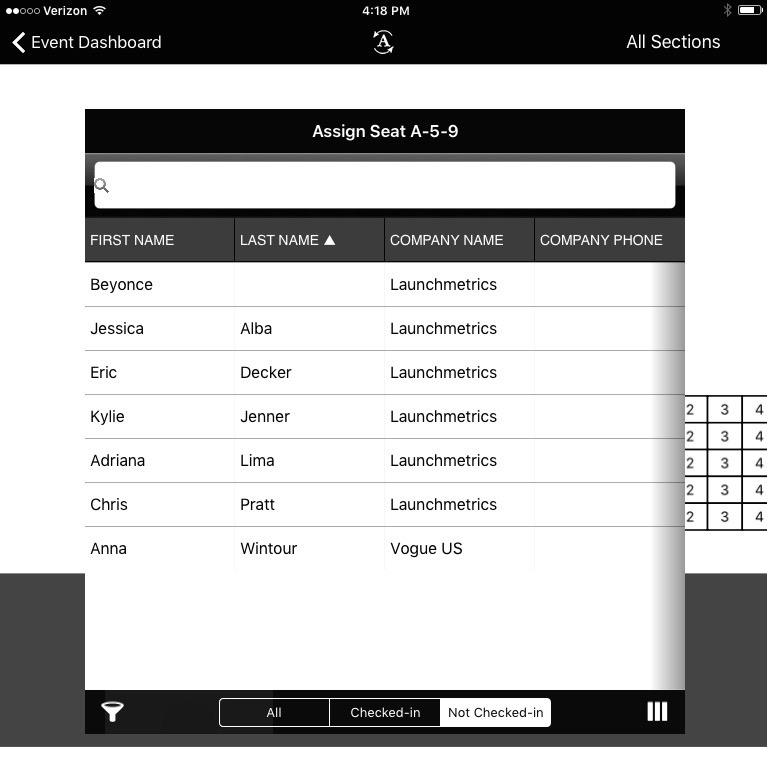
- 招待者リストが表示されると、割り当てたい座席をタッチしたままにしてください。招待者の名前を1回タップすると、その座席に配置されます。

どの座席が「ダブルシート」になっているかを確認するには、座席をタップしてダブルシートのゲストを表示し、その場で座席の割り当てを解除/割り当てを行います。
ヒント: 招待客の座席をダブルタップすると、その人がチェックインされます。
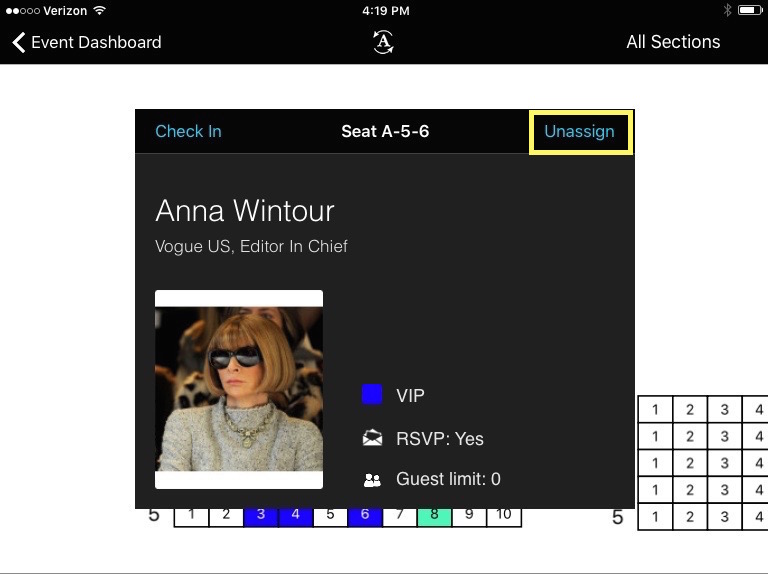
座席の割り当てを解除するには、座席をクリックしてください。その人の名前がポップアップで表示されますので、[Unassign]をクリックしてください。
バーコードスキャナーの使用
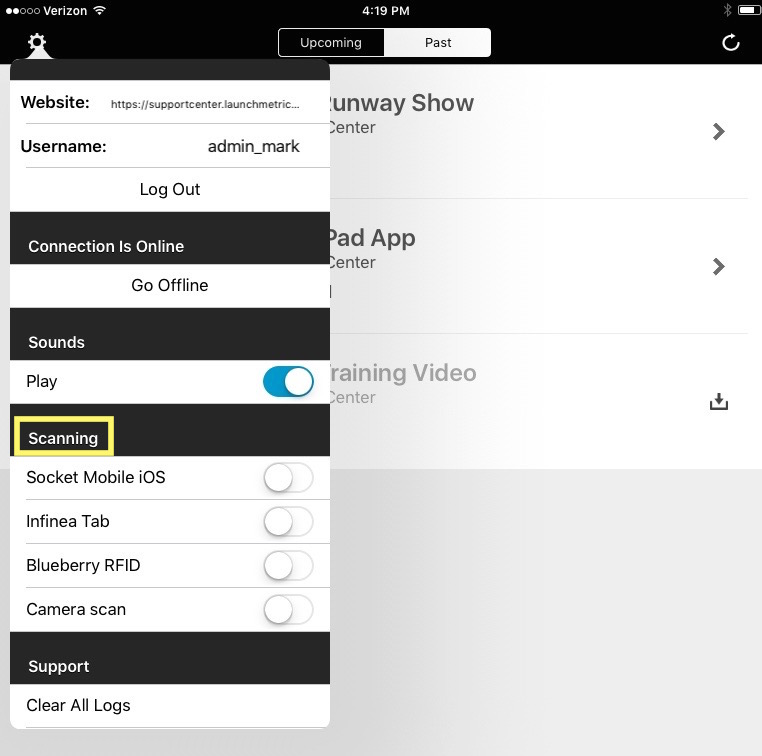
Events アプリは、Linea-Pro スキャナー (iPhone 用)、Infinea Tab スキャナー (iPad 用)、およびソケットスキャナー (iPad または iPhone) で動作します。チェックインを開始する前に、スキャナーが設定からペアリングされていることを確認してください。
ドキュメント
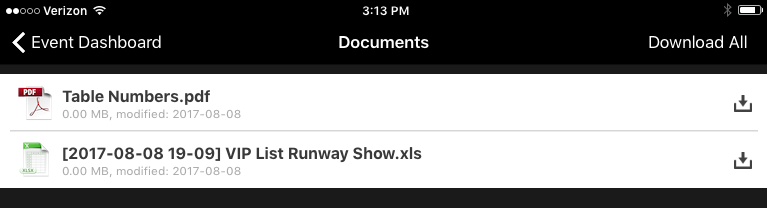
イベントに関連する PDF または Word ドキュメントを表示します。それらをアップロードするには、Launchmetrics ウェブサイトにアクセスしてください。Eventsモジュールで、メインナビゲーション バーの [Documents] タブからイベントを選択し、ファイルをアップロードします。 iPadですぐに閲覧できるようになります。
オフラインモードでの作業
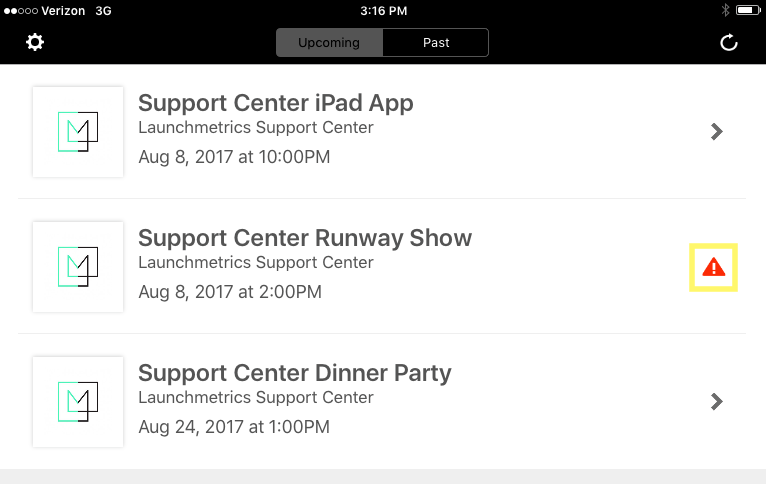
Events アプリは、Wi-Fi がない場合でも機能します。 iPad で行った変更は、iPad がインターネットに再接続されるまでローカルに保存されます。赤いアイコンが表示されると、処理が必要なオフライン情報があるかどうかを確認します。
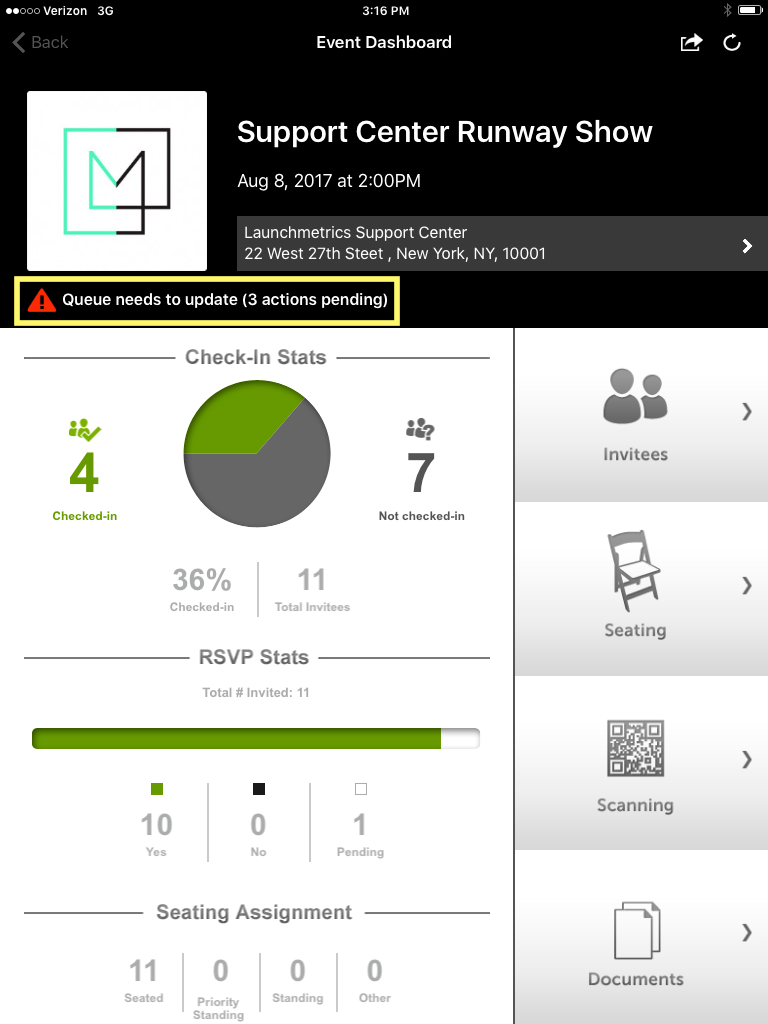
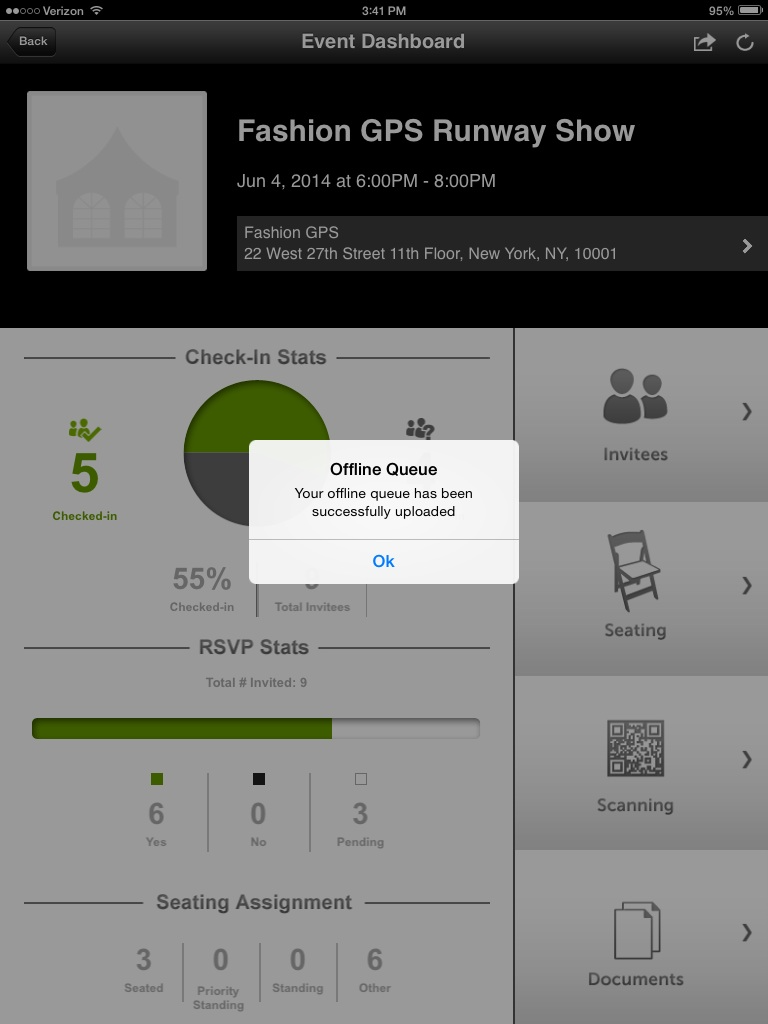
- iPad がオフライン キューを正常に処理すると、この成功メッセージが表示されます。

- [Download All] をクリックすると、生産フロアプランからオンサイトスタッフ リストまで、アップロードされたすべてのドキュメントにすばやくアクセスできます。